Установка и активация Delphi/Autocom 2016 (Delphi Cars и Delphi Trucks)
#Delphi_DS_150E #Autocom_CDP+ #Установка_Delphi #Установка_Autocom
В данном видео постарались показать и пошагово рассказать, как установить и активировать программу Delphi 2016/Autocom2016 для диагностического оборудования Делфи и Автоком.
Ссылка для скачивания ПО 2016:
https://drive.google.com/file/d/1W0qTFh89AdH79zfGLn99ZT_xo9FCW0Ec/view?usp=sharing
На Видео показаны все шаги от установки до активации программы.
Вкратце опишем все шаги на примере установки для легковых автомобилей:
Предварительно отключаем антивирусное ПО и защитник Windows(как отключить защитник Windows: https://remontka.pro/windows-defender-turn-off/
1. Копируем всю информацию с диска на компьютер в одну папку
2. Открываем папку "Delphi Cars".
3. Запускаем файл "Main"
4. Когда появится окно с стрелками, до упора нажимаем вправо (до появления кнопки "Start"
5. Нажимаем на "Start" и выбираем вариант "ДА" для того, чтобы сохранить файл (выберите путь для сохранения, чтобы не потерять) и закрываем окно нажатием на кнопку "Abort"
6. Разархивируем архив "2016 keygen"
7. В разархивированной папке запускаем файл autocom 2016.00 kg (когда открывает браузер, просто сворачиваем и не обращаем внимание)
8. В открывшемся окне активатора, нажимаем на кнопку "Activate FileActivation.xml" (в правом верхнем углу)
9. В обзоре, находи файл из шага №5 и нажимаем кнопку "Открыть"
10. Поле с результатом должно подсветиться зеленым цветом и результат - активировано. После чего, можно закрыть данную программу.
11. Снова заходим в папку Delphi Cars и запускаем "Main"
12. Нажимаем вправо, до появления кнопки Start
13. ВНИМАНИЕ! после нажатия на кнопку старт, выбираем уже вариант "нет" (т.к. нам не нужно сохранять файл, а только открыть его).
14. В обзоре находим активированный файл и открываем его. (начнется установка программы.)
15. В настройках меняем язык, ставим галочку напротив улучшенного режима EOBD и можно свернуть программу, пока не установим драйвера для сканера.
Установка драйверов:
Подключаем сканер к ноутбуку и заходим в диспетчер устройств.
Отобразится "неопознанное устройство". Устанавливаем драйвера вручную из папки "Delphi Cars--Drivers". И повторяем процедуру для второго неопознанного устройства (появится после установки первого)
16. Установив драйвера. Запускаем программу и останется "прошить сканер". Для этого:
16.1. В программе Delphi заходим в "Настройки" и выбираем пункт "Установка оборудования"
16.2. Подключаем сканер к автомобилю и включаем зажигание.
16.3. Должно быть выбрано обязательно подключение через юсб, и автоматически должен определиться ком-порт.
16.4 Нажимаем на кнопку "Обновить"
Перезагружаем программу. Оборудование готово к работе.
Какие бывают проблемы с установкой:
Проблема 1:
При попытке разархивировать архив с Кейгеном, выдает ошибку "Архив поврежден".
Решение проблемы:
Первый вариант: разархивировать архив на другом устройстве, скинуть файлы на флешку и перекинуть на рабочий ноутбук.
Второй вариант: обратиться к менеджеру, через TeamViewer перекинет папку с файлами.
Проблема 2:
Редкая проблема, но недавно столкнулись с ней, когда помогали установить ПО.
Уже при установке программы после активации, выскакивает ошибка "Unknown error during init".
Решение проблемы:
Необходимо почистить системный диск/диск С системный диск от хвостов при установке. (если необходимо заснять видео, как это сделать, обращайтесь в комментариях)
Далее скачать Microsoft SQL Server Compact 3.5 с пакетом обновления 2 (SP2), ссылка на скачивание с оф. ресурса: https://www.microsoft.com/ru-ru/download/details.aspx?id=5783
установить в зависимости от разрядности системы, то ли для 64-разрядной, то ли для 32-разрядной.
И после всех действий выше, устанавливаем Delphi 2016 так, как описано в ролике. Всё должно работать без проблем.
При возникновении вопросов, обращайтесь в комментариях, постараемся подсказать/помочь по возможности.
С уважением, коллектив etari.ua
Видео Установка и активация Delphi/Autocom 2016 (Delphi Cars и Delphi Trucks) канала Etari UA
В данном видео постарались показать и пошагово рассказать, как установить и активировать программу Delphi 2016/Autocom2016 для диагностического оборудования Делфи и Автоком.
Ссылка для скачивания ПО 2016:
https://drive.google.com/file/d/1W0qTFh89AdH79zfGLn99ZT_xo9FCW0Ec/view?usp=sharing
На Видео показаны все шаги от установки до активации программы.
Вкратце опишем все шаги на примере установки для легковых автомобилей:
Предварительно отключаем антивирусное ПО и защитник Windows(как отключить защитник Windows: https://remontka.pro/windows-defender-turn-off/
1. Копируем всю информацию с диска на компьютер в одну папку
2. Открываем папку "Delphi Cars".
3. Запускаем файл "Main"
4. Когда появится окно с стрелками, до упора нажимаем вправо (до появления кнопки "Start"
5. Нажимаем на "Start" и выбираем вариант "ДА" для того, чтобы сохранить файл (выберите путь для сохранения, чтобы не потерять) и закрываем окно нажатием на кнопку "Abort"
6. Разархивируем архив "2016 keygen"
7. В разархивированной папке запускаем файл autocom 2016.00 kg (когда открывает браузер, просто сворачиваем и не обращаем внимание)
8. В открывшемся окне активатора, нажимаем на кнопку "Activate FileActivation.xml" (в правом верхнем углу)
9. В обзоре, находи файл из шага №5 и нажимаем кнопку "Открыть"
10. Поле с результатом должно подсветиться зеленым цветом и результат - активировано. После чего, можно закрыть данную программу.
11. Снова заходим в папку Delphi Cars и запускаем "Main"
12. Нажимаем вправо, до появления кнопки Start
13. ВНИМАНИЕ! после нажатия на кнопку старт, выбираем уже вариант "нет" (т.к. нам не нужно сохранять файл, а только открыть его).
14. В обзоре находим активированный файл и открываем его. (начнется установка программы.)
15. В настройках меняем язык, ставим галочку напротив улучшенного режима EOBD и можно свернуть программу, пока не установим драйвера для сканера.
Установка драйверов:
Подключаем сканер к ноутбуку и заходим в диспетчер устройств.
Отобразится "неопознанное устройство". Устанавливаем драйвера вручную из папки "Delphi Cars--Drivers". И повторяем процедуру для второго неопознанного устройства (появится после установки первого)
16. Установив драйвера. Запускаем программу и останется "прошить сканер". Для этого:
16.1. В программе Delphi заходим в "Настройки" и выбираем пункт "Установка оборудования"
16.2. Подключаем сканер к автомобилю и включаем зажигание.
16.3. Должно быть выбрано обязательно подключение через юсб, и автоматически должен определиться ком-порт.
16.4 Нажимаем на кнопку "Обновить"
Перезагружаем программу. Оборудование готово к работе.
Какие бывают проблемы с установкой:
Проблема 1:
При попытке разархивировать архив с Кейгеном, выдает ошибку "Архив поврежден".
Решение проблемы:
Первый вариант: разархивировать архив на другом устройстве, скинуть файлы на флешку и перекинуть на рабочий ноутбук.
Второй вариант: обратиться к менеджеру, через TeamViewer перекинет папку с файлами.
Проблема 2:
Редкая проблема, но недавно столкнулись с ней, когда помогали установить ПО.
Уже при установке программы после активации, выскакивает ошибка "Unknown error during init".
Решение проблемы:
Необходимо почистить системный диск/диск С системный диск от хвостов при установке. (если необходимо заснять видео, как это сделать, обращайтесь в комментариях)
Далее скачать Microsoft SQL Server Compact 3.5 с пакетом обновления 2 (SP2), ссылка на скачивание с оф. ресурса: https://www.microsoft.com/ru-ru/download/details.aspx?id=5783
установить в зависимости от разрядности системы, то ли для 64-разрядной, то ли для 32-разрядной.
И после всех действий выше, устанавливаем Delphi 2016 так, как описано в ролике. Всё должно работать без проблем.
При возникновении вопросов, обращайтесь в комментариях, постараемся подсказать/помочь по возможности.
С уважением, коллектив etari.ua
Видео Установка и активация Delphi/Autocom 2016 (Delphi Cars и Delphi Trucks) канала Etari UA
Показать
Комментарии отсутствуют
Информация о видео
Другие видео канала
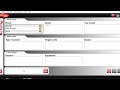 Активация DELPHI 2016.00
Активация DELPHI 2016.00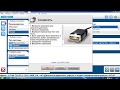 Первый запуск и работа в Autocom , Delphi, Opus
Первый запуск и работа в Autocom , Delphi, Opus Autocom 2016 Delphi 2016 Скачать бесплатно // Установка Активация
Autocom 2016 Delphi 2016 Скачать бесплатно // Установка Активация Обзор Delphi DS150E / МУЛЬТИМАРОЧНЫЙ СКАНЕР АВТО ► Посылка из Китая / AliExpress
Обзор Delphi DS150E / МУЛЬТИМАРОЧНЫЙ СКАНЕР АВТО ► Посылка из Китая / AliExpress Обзор Delphi DS150E, диагностика BMW E65
Обзор Delphi DS150E, диагностика BMW E65 Установка Delphi CDP+ 2016
Установка Delphi CDP+ 2016 Установка китайской диагностики autocom delphi
Установка китайской диагностики autocom delphi Установка и активация Autocom Delphi DS150E cars 2015.Release3
Установка и активация Autocom Delphi DS150E cars 2015.Release3 Мультимарочный сканер Autocom CDP / Delphi Ds150e
Мультимарочный сканер Autocom CDP / Delphi Ds150e Как восстановить Автоком после перепрошивки
Как восстановить Автоком после перепрошивки Autocom CDP+ работа c delphi cars. Синхронизация прошивок. Wurth WOW с Autocom CDP+ и Delphi DS150e.
Autocom CDP+ работа c delphi cars. Синхронизация прошивок. Wurth WOW с Autocom CDP+ и Delphi DS150e. Как установить WOW (5.00.8)
Как установить WOW (5.00.8) Настройка драйвера устройства Delphi DS150e, Autocom CDP+
Настройка драйвера устройства Delphi DS150e, Autocom CDP+ Как установить программу для мультимарочного сканера Delphi DS150E
Как установить программу для мультимарочного сканера Delphi DS150E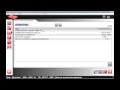 Диагностика Seat Alhambra 1.9 PD, BTB (150 л.с.) сканером Autocom CDP+ (часть 1)
Диагностика Seat Alhambra 1.9 PD, BTB (150 л.с.) сканером Autocom CDP+ (часть 1) Как установить программу для мультимарочного сканера Delphi DS150E
Как установить программу для мультимарочного сканера Delphi DS150E How to install Delphi 2016
How to install Delphi 2016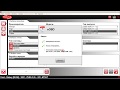 Autocom cdp, Delphi DS150e. Пример работы Часть 1
Autocom cdp, Delphi DS150e. Пример работы Часть 1 Видеоинструкция: начало работы с Delphi DS150e
Видеоинструкция: начало работы с Delphi DS150e Autocom Delphi ds150e. Обзор прибора.Как проверить при покупке без автомобиля.
Autocom Delphi ds150e. Обзор прибора.Как проверить при покупке без автомобиля.